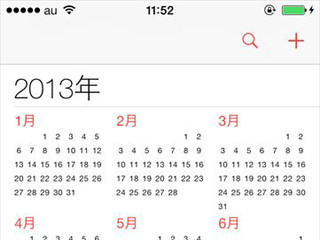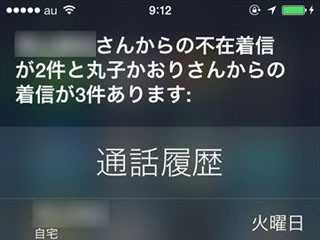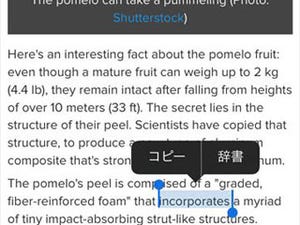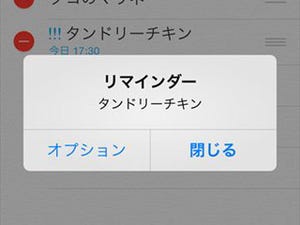iPhone 5sや5cの発売でAndroidスマートフォンから乗り換えた方は、iPhoneにすることでこれまで使っていたGoogleカレンダーのスケジュールやGmailに登録していた連絡先が使えなくなるのでは? と悩んだ方もいるのではないでしょうか。また、iPhoneやiPadでカレンダーアプリを使ってスケジュール管理している方は、スケジュールを他の端末やパソコンと共有できたらと思うことがあるかと思います。
こういった悩みはiOS 7の設定で簡単に解決可能です。カレンダーアプリとGoogleカレンダーやiCloudと連携させることで、iOS 7端末やAndroid端末、パソコンとスケジュールデータの同期ができます。また、Googleアカウントを連携させることで、カレンダーだけでなく連絡先のデータもiOS端末で使えるようになります。端末ごとの入力や、手作業で引き写しの手間が軽減されるこの連携は覚えておいて損はないでしょう。
AppleユーザーはやっておきたいiCloudとの同期
Apple社のクラウドサービス「iCloud」。メッセージやフォトの同期などでよく使われていますが、簡単な設定で他のiOS端末やMacとカレンダーやスケジュールデータの連携が可能になります。方法はまず、ホーム画面から「設定」→「iCloud」へ。すでにアカウント設定をしている場合は「カレンダー」のスイッチをオン(緑)にするだけ。これで同じApple IDを使っている端末やMacならiCloudを通してカレンダーを共有可能です。iOS端末とMacを複数台持っている方はぜひとも設定しておきたいところ。
また、WindowsユーザーでOutlookにスケジュールや連絡先を保存している場合、Appleのサイトから「iCloud コントロールパネル」をダウンロードしてパソコンにインストールすることで、Outlookとの連携も可能です。